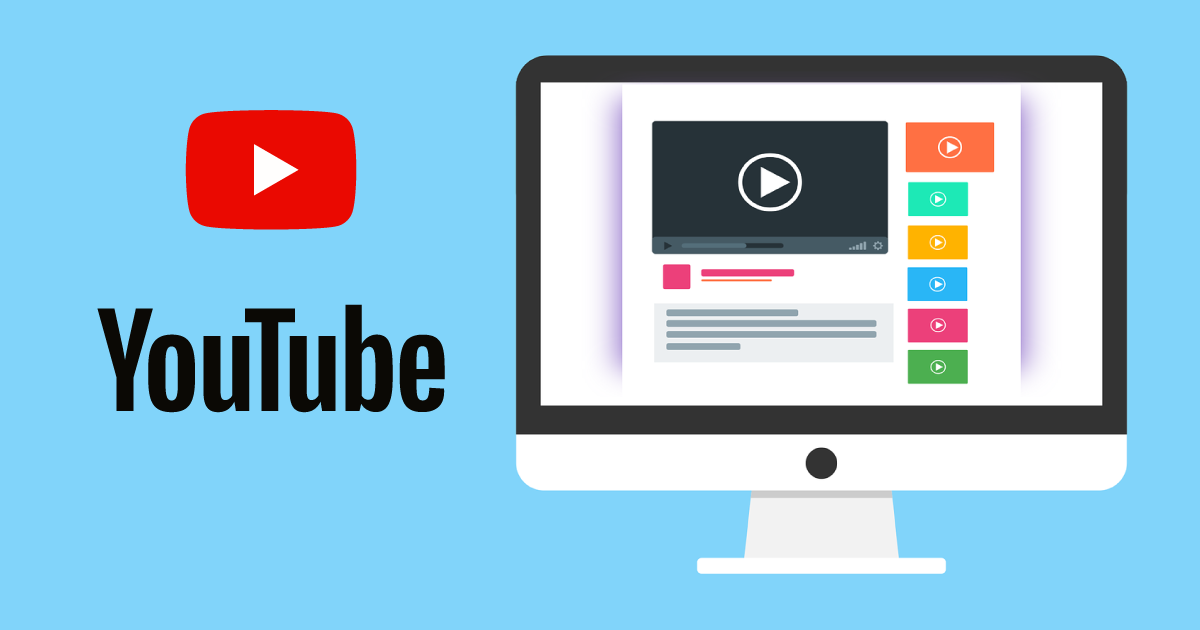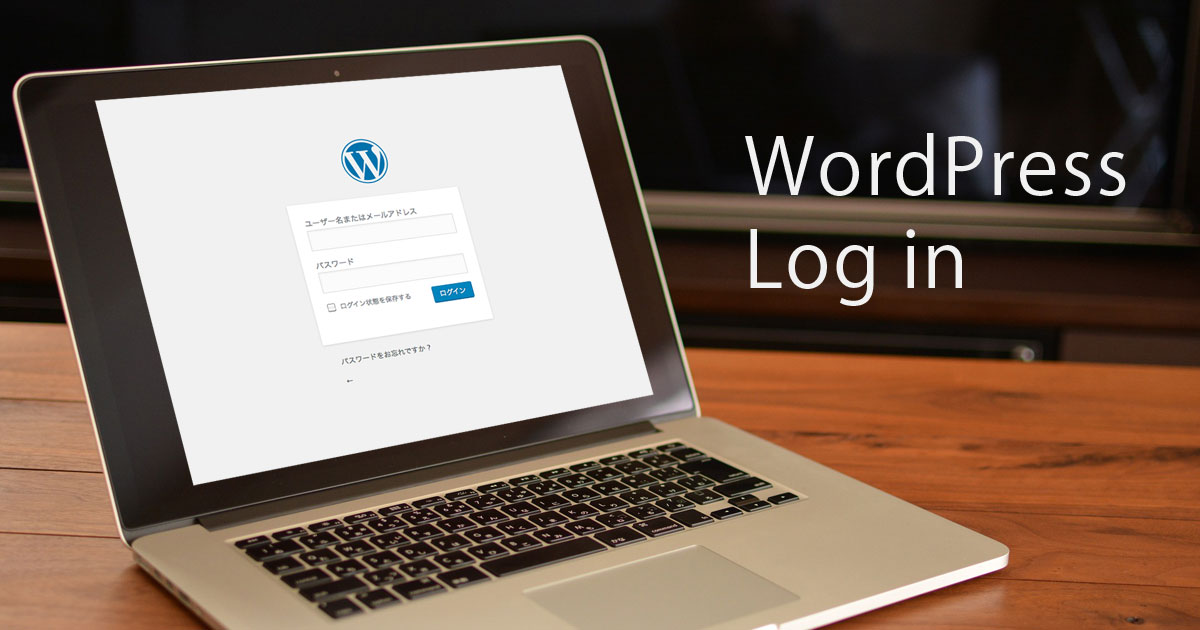WordPressの管理画面(ダッシュボード)の見方【初心者編】
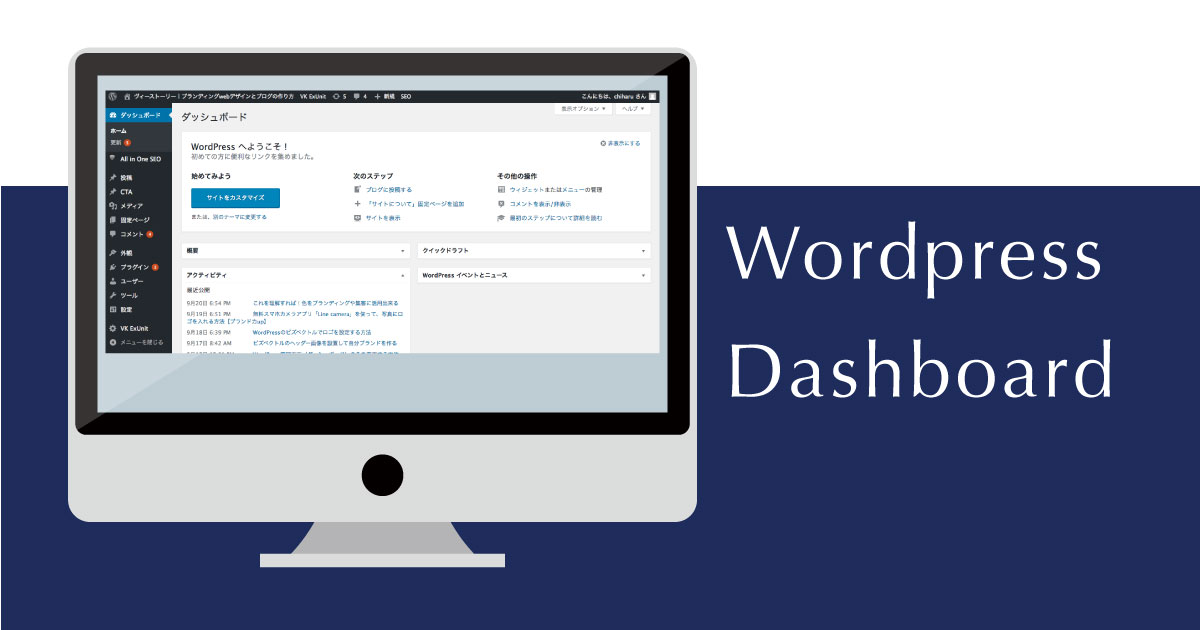
web集客コンサルタント/デザイナー/色集客アドバイザー/セミナー講師/国が全国に設置する「よろず支援拠点 静岡」 コーディネーター(相談員)
ホームページ・ブログ・インスタ・SNS活用・SEOなどを活用し、想いやコンセプトを表現し自分ブランド作りが得意。
ダッシュボードは、WordPressの各種設定を行えるのが管理画面です。
WordPressのダッシュボード(管理画面)は、見慣れないと難しく感じるかもしれません。
でも、よく使う項目は、ブログ記事を書く【投稿】など、さほど多くないですし、覚えてしまうと便利にWordPressを使っていけます。
初心者の方も分かりやすいように解説しますね!
ダッシュボードの見方
メニューから様々な機能にアクセスする
WordPressのダッシュボードを開くと、左側にあるのがメニューです。
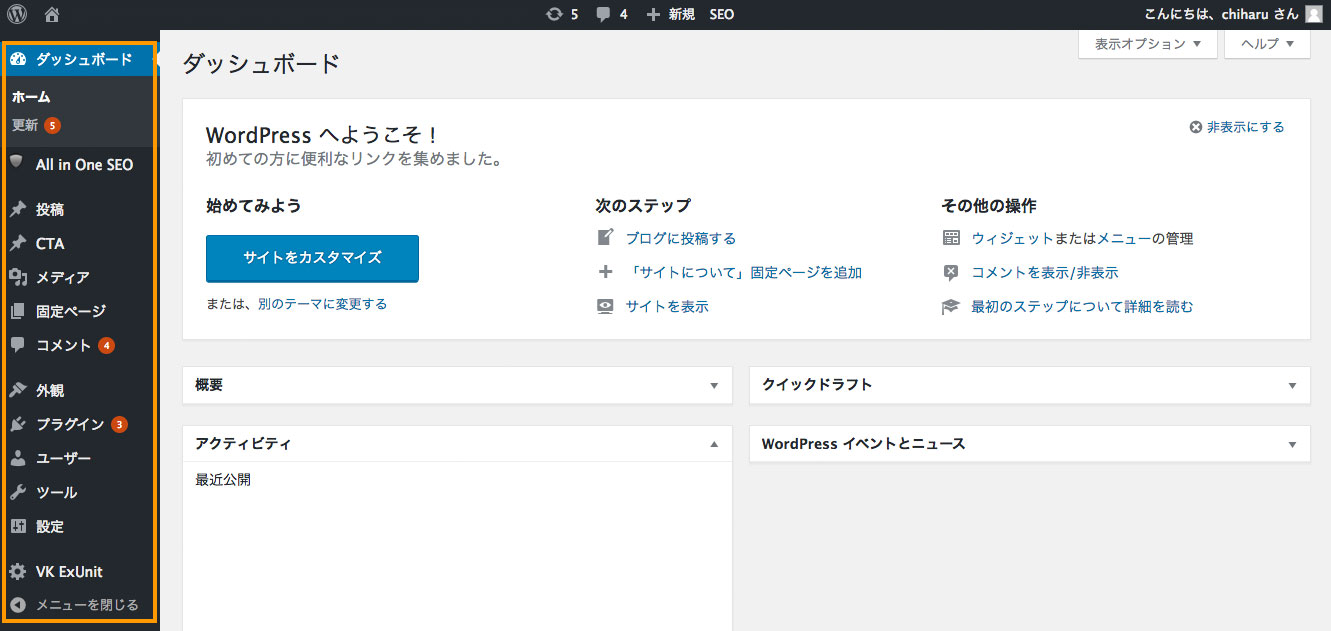
各メニューをクリックすると、選択したメニューの設定画面が右側に表示されます。
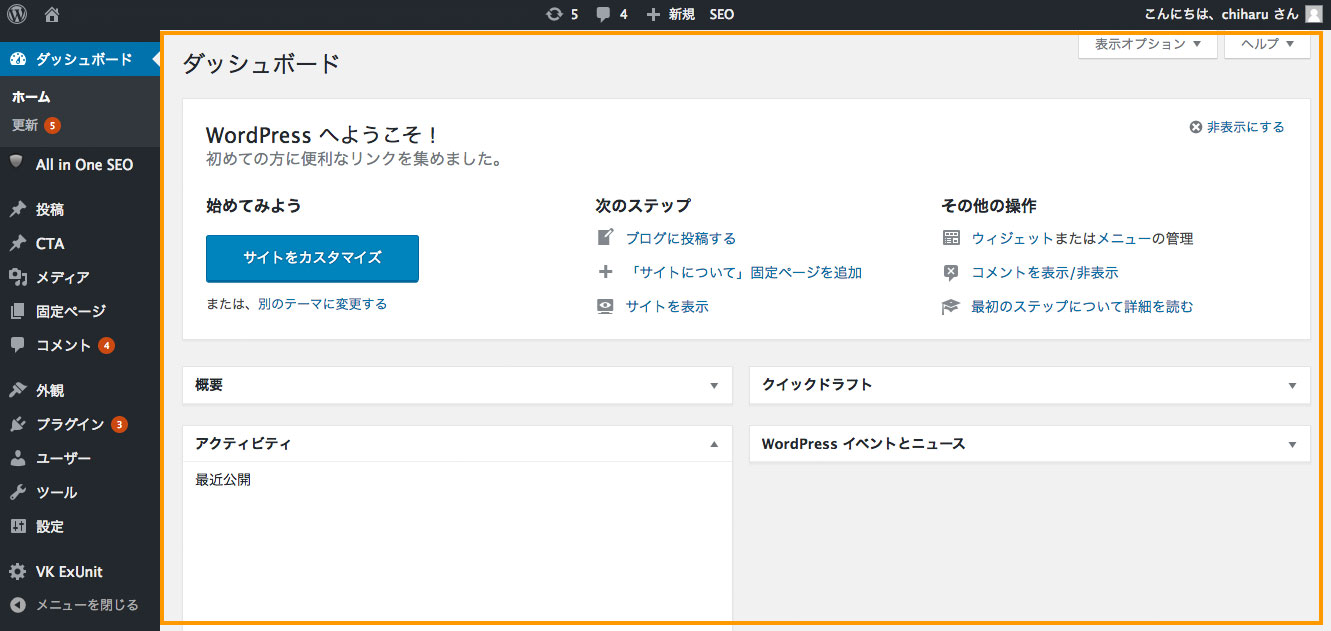
ダッシュボード(WordPress管理画面)からブログを表示する
WordPressの管理画面になるダッシュボードから、現在のwebサイトまたはブログを表示できます。
やり方は簡単なので、ご説明しますね。
左上部にある家のマークのところに【ブログやwebサイトの名前】が表示されています。
この【ブログ、またはwebサイト名】をクリックします。
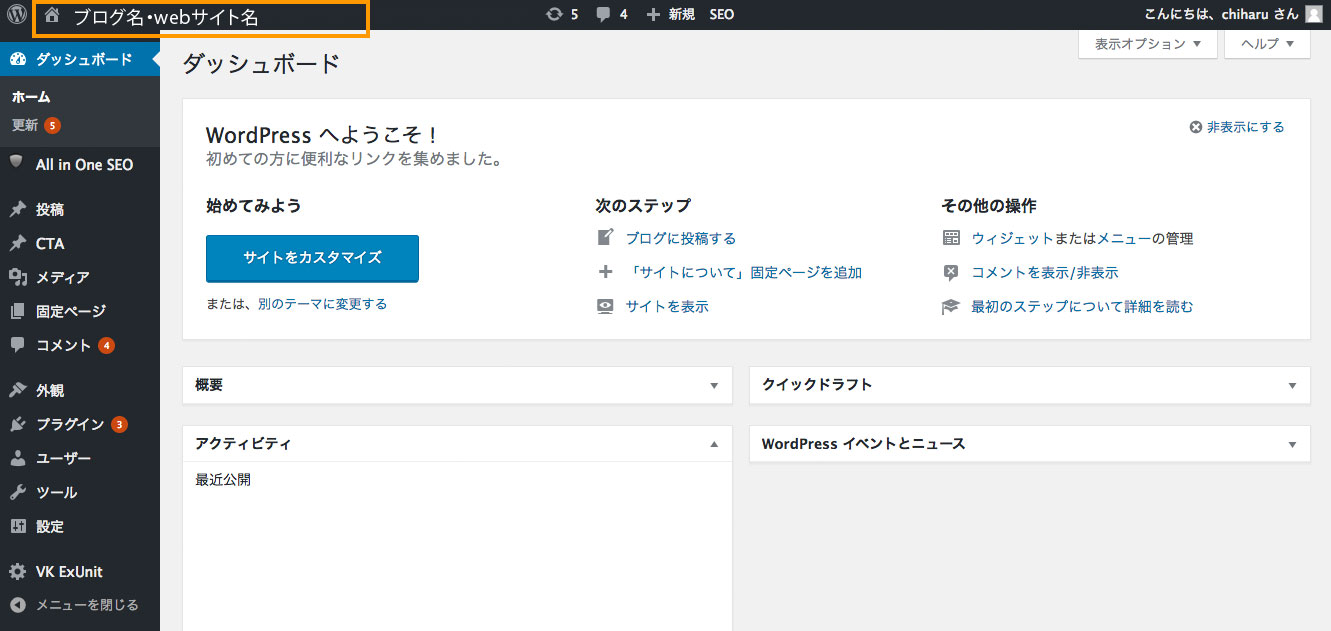
コメントなどアクティビティを確認する
コメントがあった場合、または、投稿でブログ記事を書いた場合は、【アクティビティ】に表示されます。
コメントは左側のメニューにも表示されます。
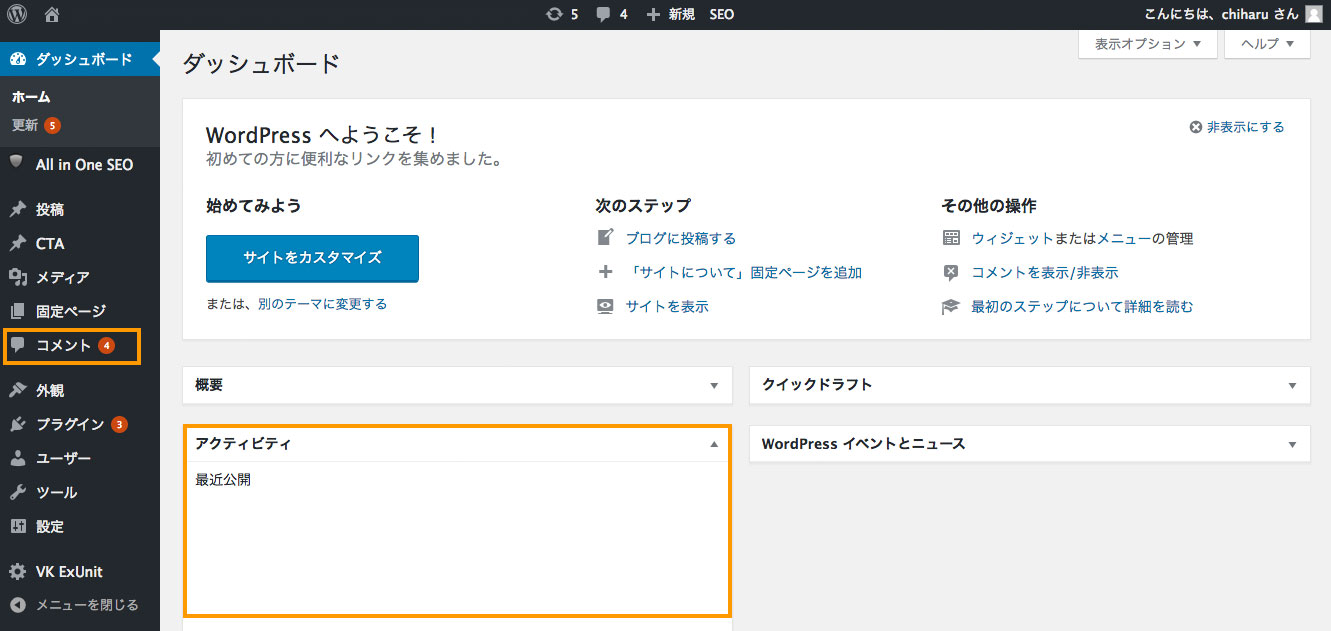
プロフィール編集やログアウトをする場所
プロフィールの編集やログアウトは右上の【こんにちは、○○さん】を使います。
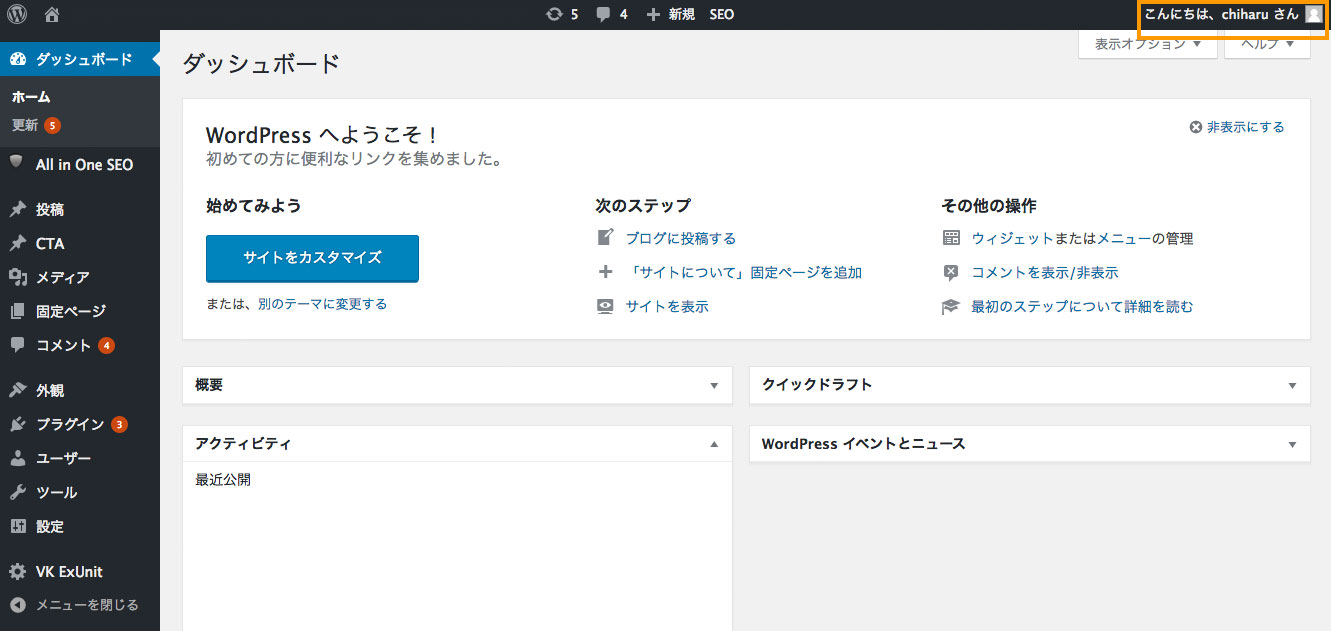
WordPress管理画面のダッシュボードが味気ない…黒くて嫌という方は、ダッシュボードの色も変更出来ます。
ブログを更新する度に使うものなので、好きな色にして、快適に使いたいですね^^
ダッシュボードの色を変更する方法は
↓こちらでご紹介しています。
web集客コンサルタント/デザイナー/色集客アドバイザー/セミナー講師/国が全国に設置する「よろず支援拠点 静岡」 コーディネーター(相談員)
ホームページ・ブログ・インスタ・SNS活用・SEOなどを活用し、想いやコンセプトを表現し自分ブランド作りが得意。